- Autor Jason Gerald [email protected].
- Public 2023-12-16 11:15.
- Zadnja promjena 2025-01-23 12:19.
S računalom možete puno učiniti, a ako tek počinjete, može vam se činiti zastrašujućim. Srećom, računala su vremenom postajala sve jednostavnija, a vi možete pokrenuti za nekoliko minuta. Od postavljanja računala do sigurnog pretraživanja informacija na internetu i instaliranja omiljenih programa, pročitajte ove upute za početak rada s računalom.
Korak
Metoda 1 od 5: Prvi koraci

Korak 1. Postavite računalo
Ako postavljate novo računalo, prije nego što ga počnete koristiti, trebat će vam nekoliko koraka. Nakon što pronađete mjesto u blizini vašeg stola za postavljanje tornja, morat ćete spojiti monitor, tipkovnicu i miša, slično kao spajanje tornja na izvor napajanja.
- To su neke od stvari koje su potrebne za povezivanje s računalom da biste ga mogli koristiti. Kasnije možete dodati neke dodatke.
- Ako koristite novo prijenosno računalo, potrebno je neko vrijeme za njegovo postavljanje. Priključite prijenosno računalo na izvor napajanja kako biste bili sigurni da je prijenosno računalo napunjeno, a zatim ga uključite da biste ga počeli koristiti.
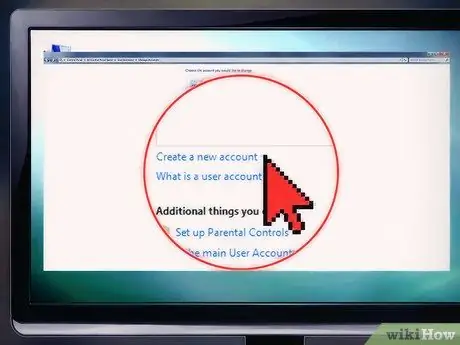
Korak 2. Kreirajte korisnički račun
Ako računalo koristite prvi put, od vas će se zatražiti da stvorite korisnički račun kada ga uključite. Ovaj račun čuva sve dokumente, slike, preuzete datoteke i druge datoteke koje stvorite.
- Ako je vaše računalo u javnim postavkama, trebali biste stvoriti lozinku za zaštitu osobnih podataka. To se jako preporučuje, čak i ako je vaše računalo osobno računalo.
- Ove upute će vam pokazati kako stvoriti novi korisnički račun u sustavu Windows 7
- Ove upute će vam pokazati kako stvoriti novi korisnički račun u sustavu Windows 8
- Ove upute će vam pokazati kako stvoriti novi korisnički račun na OS X
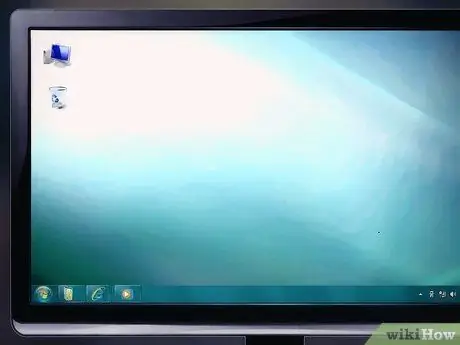
Korak 3. Upoznajte radnu površinu
Radna površina je glavno radno područje na vašem računalu i bit će najposjećenije područje na vašem računalu. Vaša radna površina je uvijek vidljiva kada se prijavite na svoj račun, a sastoji se od ikona i prečaca za programe i datoteke koje koristite. Radna površina će izgledati i funkcionirati različito, ovisno o operativnom sustavu koji koristite.
- Windows operativne sustave (osim Windows 8) karakterizira izbornik Start u donjem lijevom kutu radne površine. Izbornik Start omogućuje vam brz pristup instaliranim programima i postavkama.
- Windows 8 je izbornik Start zamijenio početnim zaslonom. Radi na isti način, ali se razlikuje po načinu na koji prikazuje informacije.
- OSX vam omogućuje korištenje višedijelne radne površine za održavanje datoteka organiziranim i pod kontrolom. Detaljno pogledajte sljedeće upute o tome kako iskoristiti radnu površinu s više dijelova.

Korak 4. Naučite osnovno korištenje miša i tipkovnice
Miš i tipkovnica glavni su alati za interakciju s računalom. Odvojite vrijeme da biste saznali kako oni rade i kako možete komunicirati sa svojim operativnim sustavom i računalnim programima.
- Naučite koristiti miš za pokazivanje. Vaš miš određuje smjer i vrši kontrolu, a potreban je za razne aktivnosti. Znanje o korištenju miša učinit će vas vještijim u korištenju računala.
- Vježbajte neke tipkovničke prečace kako biste poboljšali svoje performanse. Tipkovni prečaci kombinacije su tipki na tipkovnici koje prikazuju funkcije u programu ili operacijskom sustavu koji koristite. Na primjer, u većini programa koji spremaju datoteke pritiskom na Ctrl+S (⌘ Cmd+S na Macu) datoteka će se automatski spremiti.
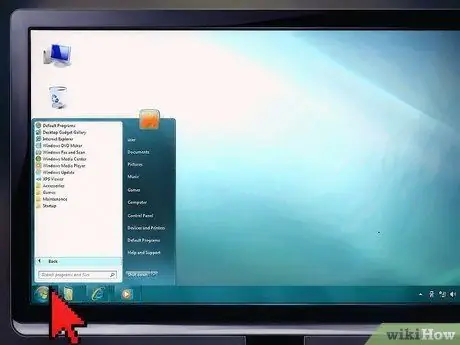
Korak 5. Pokrenite neke od aplikacija za instaliranje
Čak i ako izgradite vlastito računalo, bit će instalirano nekoliko aplikacija i alata koje možete koristiti bez da morate sami instalirati dodatne aplikacije. Ako koristite Windows, kliknite izbornik Start i pretražite dostupne programe. Ako imate Mac, provjerite mapu Dock i aplikacije.
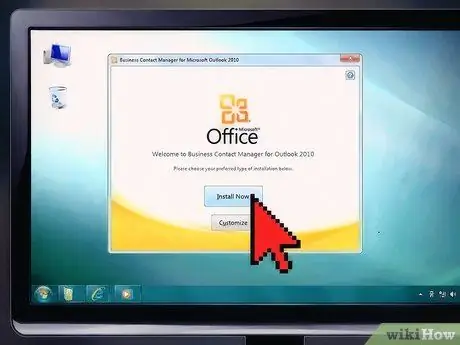
Korak 6. Instalirajte svoj prvi program
Instaliranje softvera uobičajen je zadatak, bez obzira na to koje računalo koristite. Postupak instalacije obično teče glatko, jer većina iskusnih pojedinaca daje jasne upute za svaki korak.
- Instalacija Microsoft Officea dobar je početak ako koristite računalo s operacijskim sustavom Windows. Pristup tekstualnom procesoru neprocjenjiva je vrijednost i jedna je od primarnih svrha pojedinaca koji koriste računala. Većina računala s operacijskim sustavom Windows dolazi s probnom verzijom Office programa.
- Instaliranje softvera na Mac računalu malo se razlikuje od instaliranja na računalo sa sustavom Windows. To je zbog temeljne strukture operacijskog sustava Mac. Većina korisnika Mac računara smatra da je instaliranje i postavljanje programa na OS X lakše nego u sustavu Windows.
Metoda 2 od 5: Učenje osnovnih računalnih naredbi
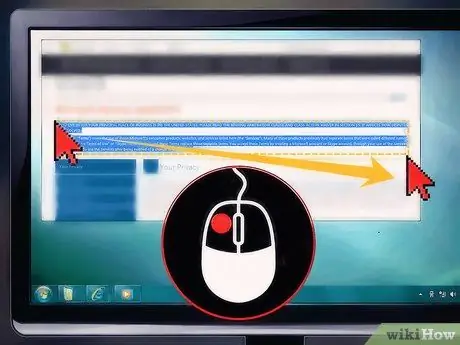
Korak 1. Odaberite datoteke i postove
Pomoću miša ili prečaca na tipkovnici možete odabrati datoteke na računalu i tekst na dokumentima i web stranicama. Kliknite i povucite mišem preko teksta koji želite odabrati ili pritisnite Ctrl+A (računalo ili osobno računalo) ili Cmd+A (Mac) da biste ih odabrali na istom mjestu. Nakon što odaberete datoteku ili post, možete poduzeti nekoliko različitih radnji.
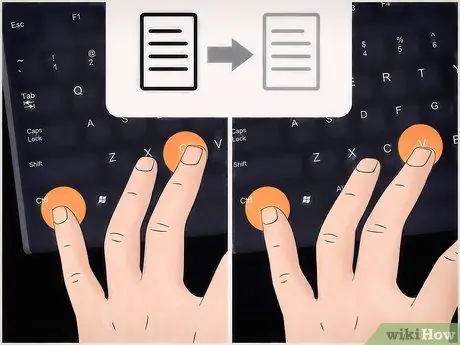
Korak 2. Kopirajte i zalijepite
Kopiranje i lijepljenje jedna je od uobičajenih radnji pri odabiru teksta ili datoteka. Kopiranje datoteka ili zapisa ostavlja izvorne datoteke, dok se kopija stvara u međuspremniku na vašem računalu. Zatim možete "zalijepiti" datoteku ili tekst bilo gdje.
- Za računalo, kopirajte pritiskom na Ctrl+C i zalijepite pritiskom na Ctrl+V. Također možete kopirati i zalijepiti pritiskom desne strane miša i odabirom odgovarajuće opcije iz dostupnih izbornika.
- Za Mac, kopirajte pritiskom na Cmd+C i zalijepite pritiskom na Cmd+V. Također možete kopirati i zalijepiti pritiskom desne strane miša i odabirom odgovarajuće opcije iz dostupnih izbornika.
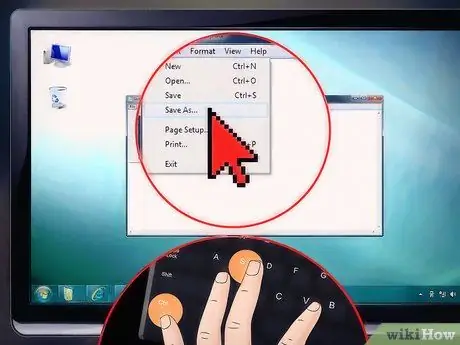
Korak 3. Spremite i otvorite datoteku
Većina programa, poput programa za obradu teksta, uređivača fotografija i drugih, omogućuje vam stvaranje i spremanje dokumenata i datoteka. Kada radite na računalu, pametno je često štedjeti. Nikad ne znate kada je resurs u kvaru, gubite puno vremena na nespremljeni posao. Neka vam navika bude često spremanje, a ako poboljšate datoteku, bilo bi pametno stvoriti novu kopiju. Svoj rad možete brzo spremiti u većinu programa koji vam omogućuju spremanje pritiskom na Ctrl+S (PC) ili Cmd+S (Mac).
Ako na računalu imate mnogo važnih datoteka, razmislite o postavljanju sigurnosne kopije ili sigurnosnog sustava. To će osigurati da imate barem jednu kopiju svih važnih datoteka u slučaju da se nešto dogodi vašem računalu. Windows i Mac OS X imaju sigurnosne sustave ugrađene u operacijski sustav
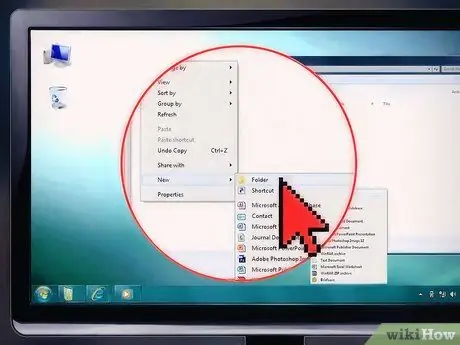
Korak 4. Pronađite i razvrstite datoteke
Budući da često koristite računalo, vaša osobna zbirka dokumenata, medija i datoteka može izmaknuti kontroli. Odvojite malo vremena i organizirajte svoje osobne mape. Možete stvoriti nove mape koje će vam pomoći stvoriti lako dostupan imenik informacija.
Metoda 3 od 5: Povezivanje s internetom
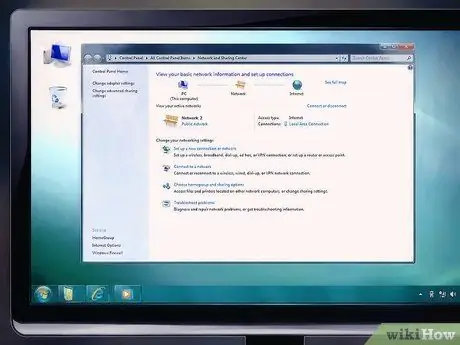
Korak 1. Postavite internetsku vezu
Da biste se povezali s internetom, vašem će računalu trebati pristup internetskoj vezi. To može doći s bežične mreže ili morate povezati računalo izravno s usmjerivačem ili modemom. Sve ovisi o tome kako je mreža na vašoj lokaciji konfigurirana i mogućnostima vašeg računala.
- Povežite računalo s bežičnom (Wi-Fi) mrežom. Ako vaš dom, posao ili škola imaju postavljenu bežičnu mrežu, možete se koristiti računalom za povezivanje s bežičnom mrežom. Većina prijenosnih računala može se povezati s bežičnom mrežom bez ikakvih problema, dok će neka osobna računala zahtijevati instaliranje kartice za bežičnu mrežu.
- Ožičena mrežna veza može biti brža i stabilnija. Ako se vaše računalo nalazi u blizini internetske pristupne točke (usmjerivač ili modem), razmislite o upotrebi Ethernet kabela za povezivanje računala s mrežom. To je puno prikladnije za osobna računala jer se obično ne nose sa sobom. Ožičene veze neće imati smetnje poput bežičnih mreža, a brzine prijenosa obično su mnogo veće.
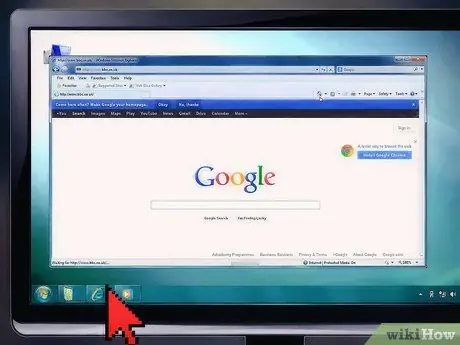
Korak 2. Otvorite web -preglednik
Web preglednik je softver koji vam omogućuje pregled web stranica, pregled video zapisa na mreži, preuzimanje datoteka i bilo što s Interneta. Sva računala dolaze s preglednikom (Internet Explorer u sustavu Windows, Safari u sustavu Mac i Firefox u sustavu Linux), ali postoje neke uobičajene alternative.
- Google Chrome jedan je od najčešće korištenih alternativnih preglednika, a omogućuje vam povezivanje i sinkronizaciju s vašim Google računom. Google je Google besplatan.
- Firefox je još jedan besplatni preglednik koji se također često koristi. Prilagodljiv je i sastoji se od mnogih snažnih sigurnosnih opcija.
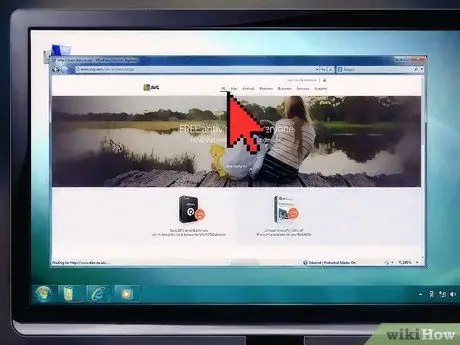
Korak 3. Instalirajte antivirusni program
Prije surfanja internetom bilo bi pametno instalirati antivirusni program. Ovi programi štite vaše računalo od virusa i drugog štetnog softvera, a prikladni su za povezivanje s internetom. Većina računala dolazi s probnom verzijom antivirusnog programa, ali mnoge su alternative dostupne besplatno.
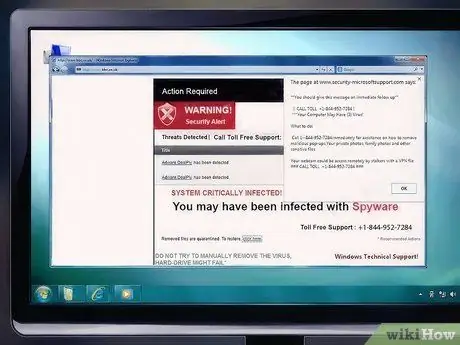
Korak 4. Pretražujte sigurno na internetu
Na internetu ima mnogo loših stvari pa pri pretraživanju budite sigurni. To znači sprječavanje otkrivanja osobnih podataka, samo preuzimanje iz pouzdanih izvora i oslobođenje od virusa, prijevara te nezakonitih i opasnih aktivnosti.
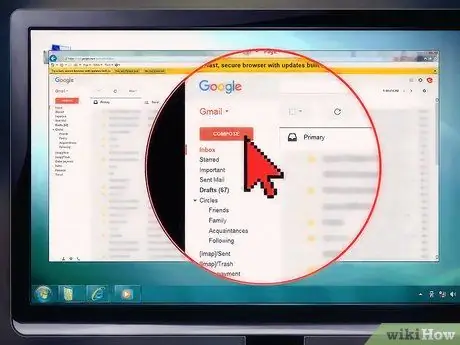
Korak 5. Pošaljite e-poštu
Slanje e-pošte jedan je od najčešćih oblika komunikacije danas, a znanje slanja e-pošte osnovno je računarsko znanje. Možete postaviti besplatni račun e-pošte s raznim uslugama i sastaviti e-poštu u samo nekoliko minuta.
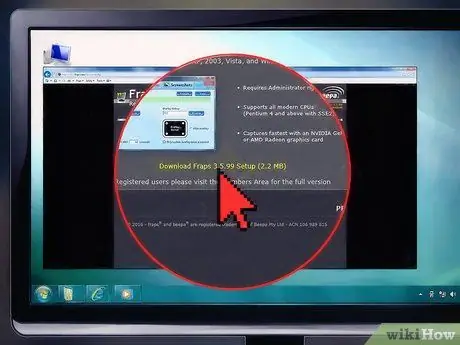
Korak 6. Preuzmite datoteku
Internet je prepun različitih vrsta datoteka koje možete preuzeti na računalo. Uobičajene vrste datoteka uključuju slike, glazbu i programe. Postoji mnogo mjesta za pronalaženje datoteke koju želite preuzeti, te različiti i različiti načini preuzimanja.
Metoda 4 od 5: Poboljšanje funkcija
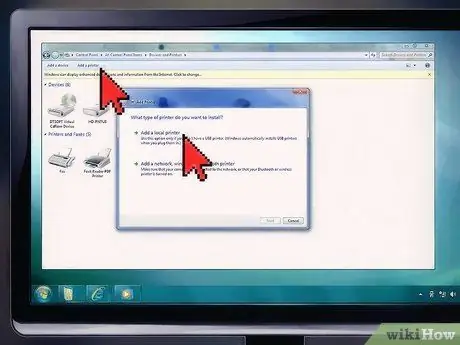
Korak 1. Instalirajte pisač
Ako postavljate kućni ured ili planirate koristiti računalo u školi, možda ćete htjeti ispisivati brže nego ikad prije. Instaliranje pisača na suvremeno računalo vrlo je jednostavno; Spojite USB vezu na jedan od dostupnih USB priključaka na računalu. Operacijski sustav će raditi sam.
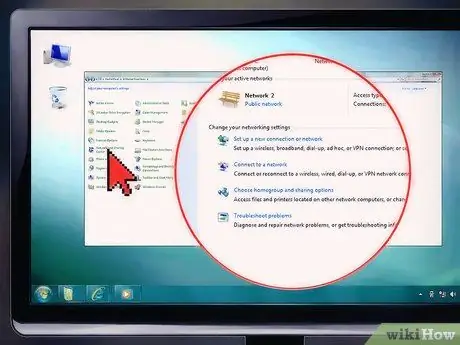
Korak 2. Postavite kućnu mrežu
Mreže omogućuju međusobno komuniciranje više računala i dijeljenje internetske veze. Povezivanje svih računala i uređaja može vam omogućiti pristup prijenosu datoteka između uređaja, omogućiti svima na mreži ispis zajedničkim pisačem, zajedničku igru i drugo. Za postavljanje mreže potreban je usmjerivač ili mrežni prekidač. Ovo je hardver tako da se sva oprema može povezati, bilo putem Etherneta ili bežično.

Korak 3. Priključite web kameru ili mikrofon
Web kamere omogućuju vam video razgovore s prijateljima i obitelji širom svijeta putem programa poput Skypea i Google+. Kao i većina ostale računalne opreme, web kamera se instalira nakon što je spojite. Većina web kamera spojene su putem USB veze, iako su mnoga prijenosna računala opremljena web kamerom.
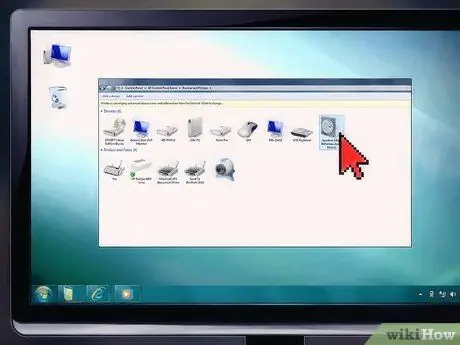
Korak 4. Dodajte zvučnike
Iako su sva prijenosna računala opremljena zvučnicima, osobnim računalima (osobnim računalima) potrebni su vanjski zvučnici ili slušalice u svrhu slušanja zvuka. Većina računala ima zvučničku vezu kojoj se može pristupiti sa stražnje strane tornja. Računalni zvučnici obično su označeni bojama, tako da možete jednostavno uskladiti boje na kabelu s desnim priključkom.
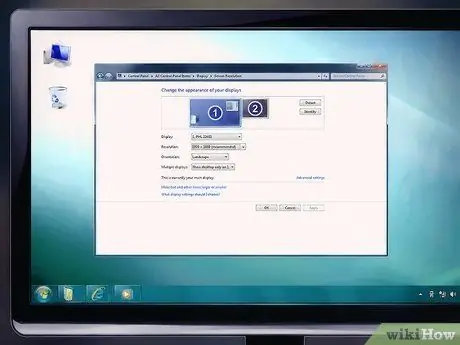
Korak 5. Povežite računalo s televizorom
Ako je vaše računalo postavljeno u blizini vašeg televizora ili imate prijenosno računalo koje se može postaviti blizu njega, svoje računalo možete pretvoriti u stroj za kućno kino prikazivanjem slike na televizoru. Uz odgovarajuće kabele možete reproducirati zvuk kroz zvučnike na televizoru ili sustavu kućnog kina.
- Spojite svoj Mac na televizor.
- Priključite prijenosno računalo na televizor.
- Povežite računalo s televizorom.
Metoda 5 od 5: Rješavanje problema s računalom
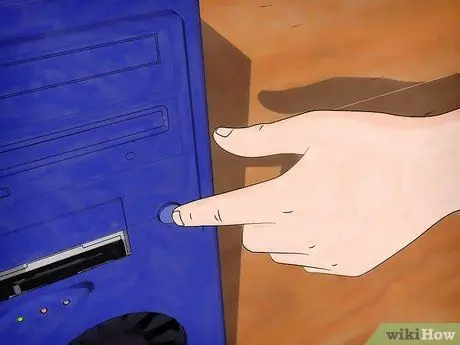
Korak 1. Naučite osnovno rješavanje problema
Kao i svaka elektronička oprema, i vaše računalo može imati problema. Poznavanje osnovnih načina rješavanja problema može vam uštedjeti vrijeme i novac. Ne morate biti stručnjak, ali znati što prvo učiniti može biti vrlo isplativo.
- Prvo što biste trebali pokušati kad naiđete na problem je resetiranje računala. Vjerovali ili ne, ovo će riješiti brojne probleme s programima ili funkcijama vašeg računala.
- Ako imate problema s povezivanjem tijekom pretraživanja interneta, resetiranje veze može riješiti vaš problem.
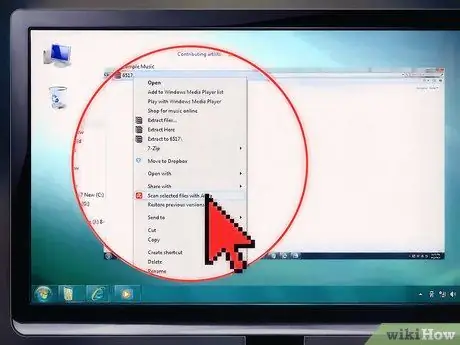
Korak 2. Znati prepoznati viruse
Virusi su destruktivne i invazivne datoteke koje mogu uzrokovati ozbiljne prijetnje vašim podacima i datotekama. Virusi mogu usporiti performanse računala ili uzrokovati da izgubite sve što uštedite. Mnogi virusi mogu se spriječiti usvajanjem pametnog ponašanja na internetu.
Osim virusa, oglasni i špijunski softver mogu uzrokovati ozbiljne probleme za vaše računalo i vašu sigurnost. Često se instalira zajedno s drugim programima i može ga biti vrlo teško ukloniti
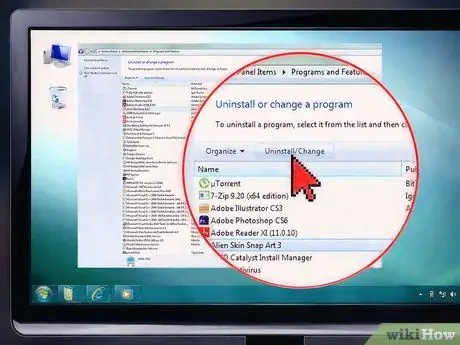
Korak 3. Uklonite problematični program
Kako dodate više programa na svoje računalo, otkrit ćete da postoje neki programi koje koristite češće od drugih. Ako imate instalirane stare programe, koji se dugo nisu koristili, oni zauzimaju prostor na vašem računalu koji bi se mogao koristiti za druge stvari. Određeni programi mogu se automatski pokrenuti u pozadini, čak i ako ih ne koristite, značajno će utjecati na performanse vašeg računala. Uklanjanje programa koje ne koristite redovito najbolji je način za održavanje vašeg računala.
- Uklonite programe na Macu.
- Uklonite programe u sustavu Windows.
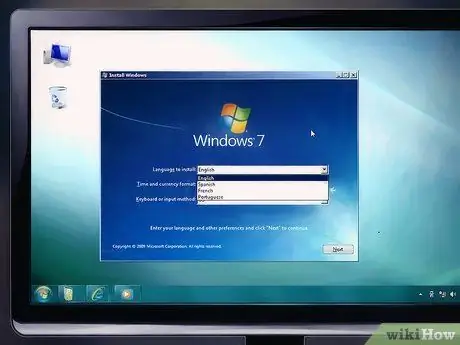
Korak 4. Ponovno instalirajte operacijski sustav ako je potrebno
Ponekad, kad ne postoji način da riješite problem, ponovno instaliranje operacijskog sustava moglo bi biti rješenje. Instaliranje operacijskog sustava nije toliko zastrašujuće koliko zvuči i može pružiti veliko povećanje performansi. Ono što većina pojedinaca misli je pomisao na spremanje svih starih datoteka i ponovnu instalaciju programa. Ako ste redovito izrađivali sigurnosne kopije svojih datoteka, prva pritužba ne bi trebala predstavljati problem. Kad ponovno instalirate svoje programe, možda ćete otkriti da koristite puno manje nego što ste mislili.
- Ponovna instalacija sustava Windows 7.
- Ponovna instalacija sustava Windows 8.
- Ponovna instalacija OS X.
- Ponovna instalacija Linuxa.

Korak 5. Očistite sve smeće kako bi vaše računalo bilo hladno
Toplina je najveći neprijatelj vašeg računala, a toplina skuplja prašinu zbog čega će se računalo zagrijati. Računalo možete rashladiti redovitim čišćenjem unutrašnjosti računala komprimiranim zrakom i usisavačem. Pokušajte očistiti računalo dva puta godišnje, ili više ako imate kućne ljubimce ili članove obitelji koji puše.

Korak 6. Zamijenite ili nadogradite hardver
Obično vaš hardver ne uspije ili jednostavno neće pročitati željeni zadatak. U takvim slučajevima nadogradnja vašeg računala može vas spriječiti da kupite novo računalo. Većinu računala može biti teško nadograditi, pa ćete morati instalirati novi pogon i više memorije, poput povećanja video obrade i snage.






